Entdecken Sie den Video Shortener für Windows, Mac und Mobilgeräte
Manchmal nehmen Sie ein langes Video auf und möchten es lieber kürzen oder unnötige Teile entfernen. Möglicherweise möchten Sie die Videodatei übertragen, dies scheitert jedoch, da sie kürzer sein muss. Es könnte daran liegen, dass es unnötige Teile enthält, die Sie überhaupt nicht benötigen. Sie möchten sie auch auf Ihre Social-Media-Konten hochladen, es werden jedoch nur kurze Videos unterstützt. Daher ist es die beste Lösung, die Länge Ihres Videos zu verkürzen. Dies trägt dazu bei, die Gesamtdauer oder Laufzeit Ihrer Videodatei zu verkürzen. Darüber hinaus wird es Ihren Hauptinhalt oder Ihr Hauptthema hervorheben. Dieser Beitrag zeigt es Ihnen wie man ein Video kürzt schnell und einfach. Fahren Sie zunächst mit den folgenden Abschnitten fort.
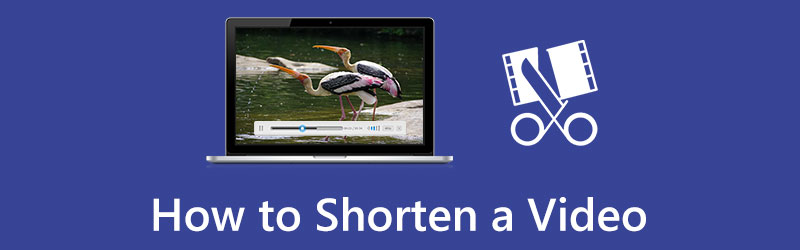
- LEITFADENLISTE
- Teil 1. So kürzen Sie ein Video mit ArkThinker
- Teil 2. So kürzen Sie ein Video auf iPhone und Android
- Teil 3. FAQs zu Kurzvideos
Teil 1. So kürzen Sie ein Video mit ArkThinker
ArkThinker Video Converter Ultimate ist zuverlässig, egal ob Sie auf einem Mac- oder Windows-Gerät arbeiten. Dieses Programm ist ein Audio- und Video-Editor mit zahlreichen Bearbeitungswerkzeugen, auf die Sie im Abschnitt „Toolbox“ zugreifen können. Wenn Sie dieses Programm verwenden, haben Sie zwei Möglichkeiten, die Länge Ihres Videos zu reduzieren. Sie können Ihr Video zuschneiden und gleichzeitig die Geschwindigkeit erhöhen. Dadurch wird die Gesamtdauer verkürzt und unerwünschte Teile, die Sie nicht benötigen, aus dem Video entfernt.
Dieses Programm verfügt über einen integrierten Video-Trimmer, mit dem Sie die Länge Ihres Videos mithilfe der Split-Option ganz einfach kürzen können. Es behält automatisch die von Ihnen ausgewählten Videoteile bei und lässt die unnötigen weg. Andererseits verfügt es auch über ein integriertes Tool zur Steuerung der Videogeschwindigkeit, mit dem Sie die Laufzeit Ihres Videos beschleunigen können. Von dort aus kann Ihr Video viel schneller als zuvor abgespielt oder angesehen werden.
1. Video zuschneiden, um das Video zu kürzen
In diesem Teil finden Sie hilfreiche Schritte zum Trimmen und Verkürzen der Länge Ihres Videos. Um den Vorgang zu starten, befolgen Sie die angegebenen Schritte.
Herunterladen und installieren
Laden Sie zunächst das Programm herunter und installieren Sie es auf Ihrem Gerät. Sobald das Programm installiert ist, starten Sie es.
Navigieren Sie durch den Video-Trimmer
Auf der Hauptoberfläche des Programms Klicken Sie auf die Registerkarte „Toolbox“., und Sie werden viele Tools auf der Liste sehen. Suchen Sie unter den verfügbaren Tools nach Videotrimmer. Mit diesem Tool können Sie Ihr Video zuschneiden und es kürzer als zuvor machen.
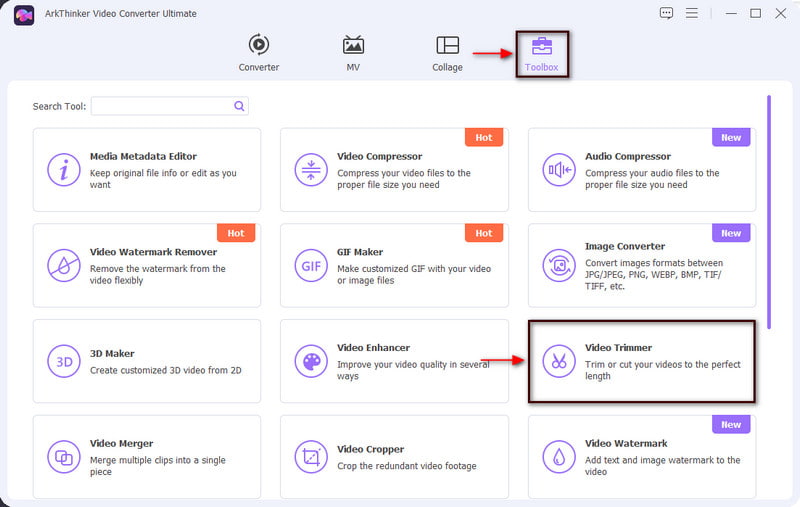
Fügen Sie Ihr Video hinzu
Klicken Sie nach dem Klicken auf den Videotrimmer auf das Symbol (+) auf Ihrem Bildschirm. Fügen Sie von dort aus ein Video aus Ihrem Ordner hinzu, das Sie kürzen möchten.
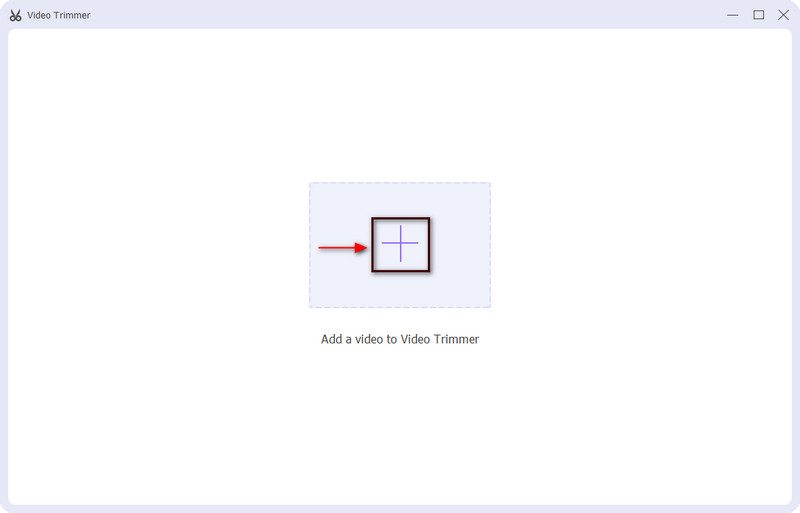
Schneiden Sie die Videolänge
Auf Ihrem Bildschirm sehen Sie den Vorschaubildschirm und die Bearbeitungswerkzeuge, mit denen Sie die Länge Ihres Videos kürzen. Ziehen Sie den Schieberegler nach links oder rechts, um die Videolänge zu verkürzen. Der ausgewählte Teil bleibt erhalten und die anderen werden entfernt.
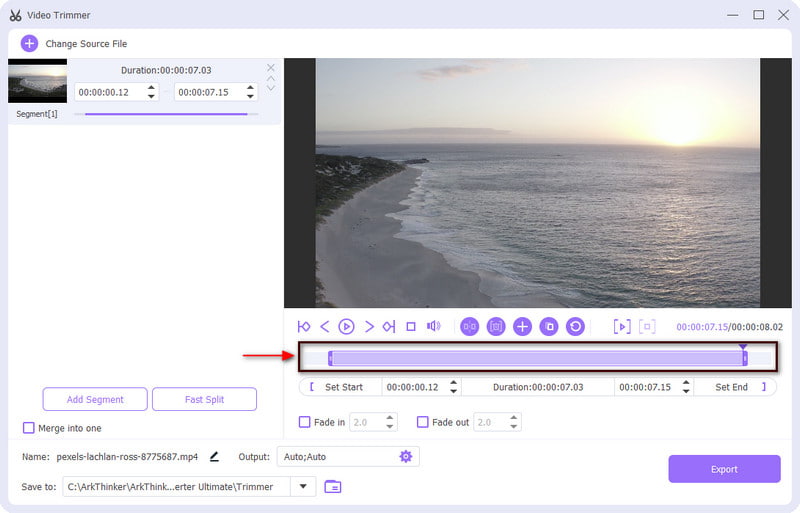
Exportieren Sie Ihr Video
Wenn Sie das Segment auf die gewünschte Länge fertiggestellt haben, klicken Sie auf Export Schaltfläche unten links auf dem Bildschirm. Danach wird die geschnittene Videoversion direkt in Ihrem Ordner gespeichert.
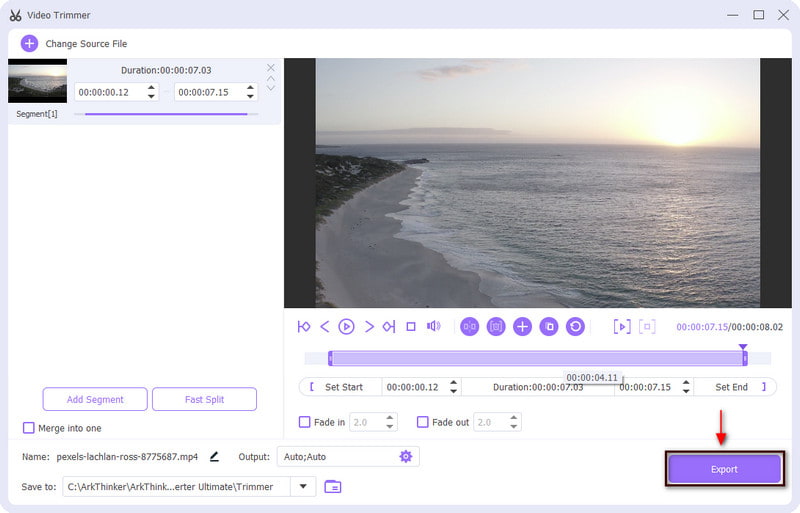
2. Beschleunigen Sie das Video, um es kurz zu machen
In diesem Teil finden Sie eine hilfreiche Anleitung zum Verkürzen der Laufzeit Ihres Videos.
Navigieren Sie durch den Video-Geschwindigkeitsregler
Auf der Registerkarte „Toolbox“., Suche Video-Geschwindigkeitsregler. Mit diesem Tool können Sie die Geschwindigkeit Ihres Videoclips ändern.
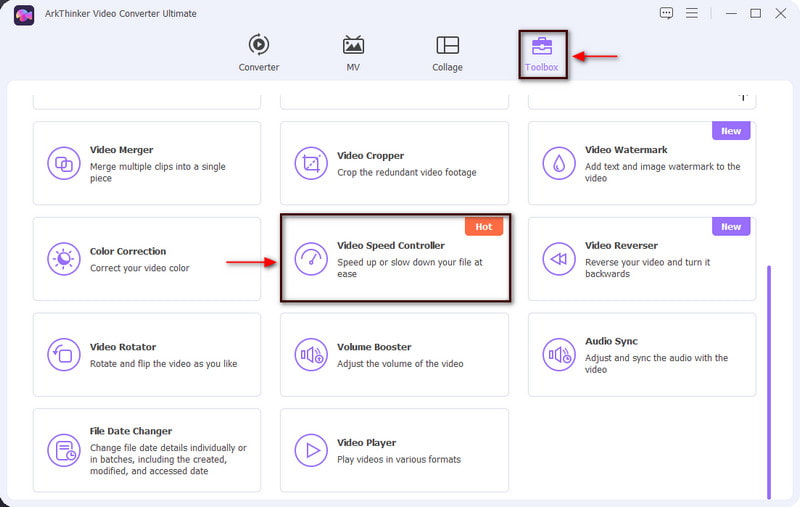
Laden Sie Ihr Video hoch
Sobald Sie auf den Videogeschwindigkeitsregler klicken, wird ein (+)-Symbol erscheint auf Ihrem Bildschirm. Klicken Sie darauf und Sie werden automatisch zu Ihrem Ordner weitergeleitet. Wählen Sie in Ihrem Ordner ein Video aus, dessen Videogeschwindigkeit Sie ändern möchten. .
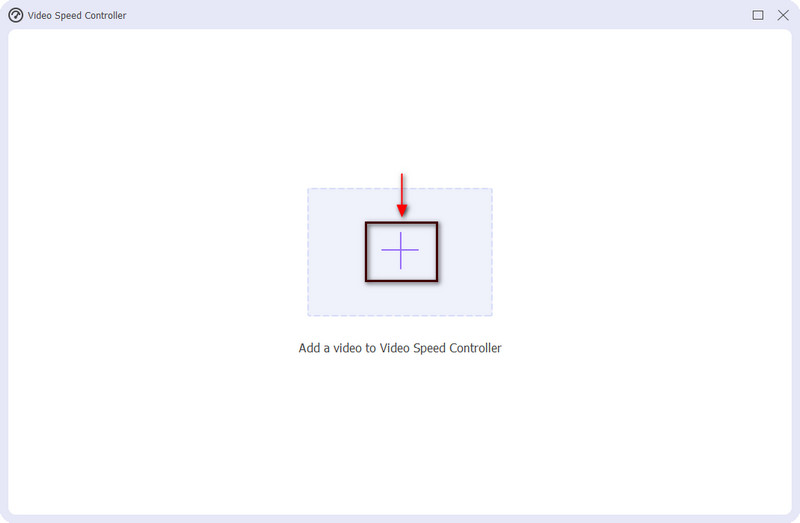
Wählen Sie Videogeschwindigkeit
Auf Ihrem Bildschirm sehen Sie, wie Ihr Video auf dem Vorschaubildschirm abgespielt wird. Nachfolgend finden Sie die Videogeschwindigkeiten, aus denen Sie wählen können. Wenn Sie die Videogeschwindigkeit verlangsamen möchten, wählen Sie zwischen 0,125X, 0,25X, 0,5X und 0,75X. Wenn Sie das Tempo beschleunigen möchten, wählen Sie außerdem zwischen 1,25X, 1,5X, 2X, 4X und 9X. Klicken Sie außerdem auf Ausgabe Einstellung im unteren Teil des Bildschirms. Sie können Ihr Videoformat, Ihre Auflösung, Bildrate und Qualität ändern. Wenn Sie fertig sind, klicken Sie auf OK Klicken Sie auf die Schaltfläche, um die Änderungen zu speichern.
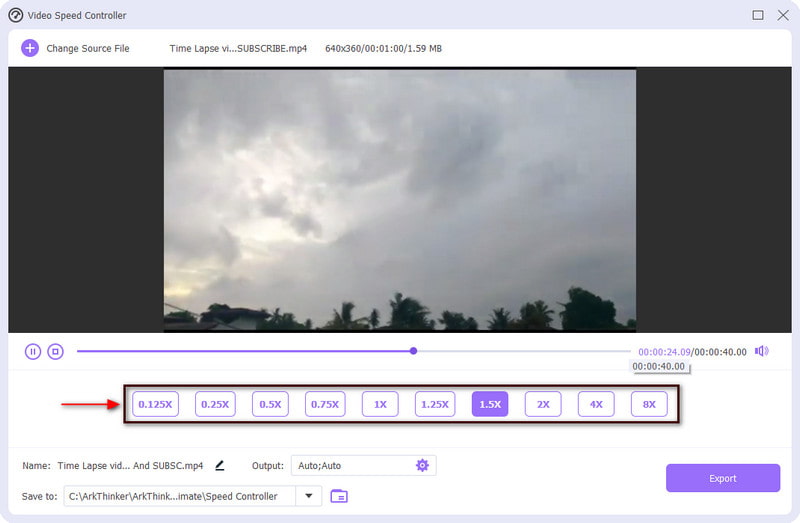
Speichern Sie Ihr Video
Wenn Sie fertig sind, klicken Sie auf Export Schaltfläche unten links auf dem Bildschirm. Warten Sie anschließend einige Sekunden, um den Exportvorgang zu starten. Die bearbeitete Videoversion wird direkt in Ihrem Ordner gespeichert.
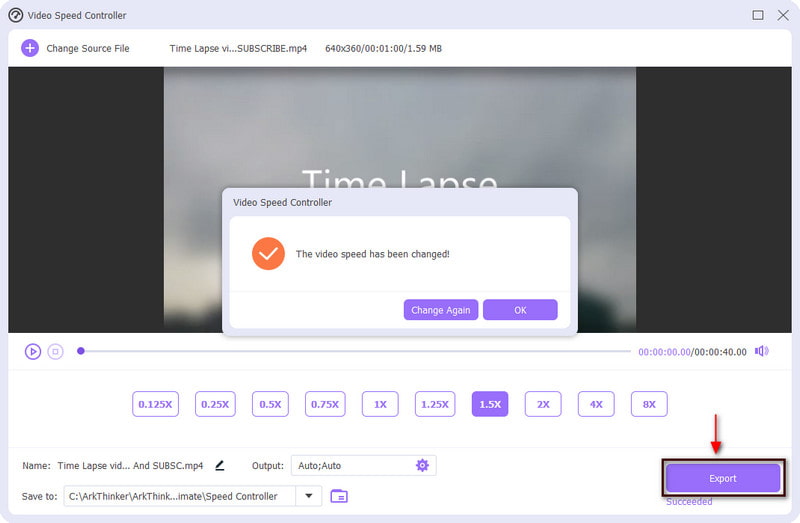
Teil 2. So kürzen Sie ein Video auf iPhone und Android
Es ist auch möglich, Ihr Video mit Ihren Mobilgeräten zu kürzen, egal ob Sie Android- oder iPhone-Nutzer sind. Ihre Mobilgeräte verfügen über integrierte Bearbeitungstools, auf die Sie über Ihre Fotoanwendung zugreifen können. Damit können Sie die Länge Ihres Videos entweder kürzen oder kürzen. Mit wenigen Klicks und einem einfachen Vorgang können Sie unnötige Teile entfernen und Ihr Video kürzen. Um zu erfahren, wie Sie Ihr Video mit Ihrem Android oder iPhone kürzen können, fahren Sie mit den folgenden Abschnitten fort.
1. iMovie
Eines der Tools, auf die Sie sich verlassen können, um Videos auf dem iPhone zu kürzen, ist iMovie. Diese Anwendung ist auf Apple-Geräten vorinstalliert. Es verfügt über Schnittbearbeitungswerkzeuge, mit denen Sie die gewünschte Länge Ihres Videos erreichen können. Darüber hinaus können Sie Ihr Video zuschneiden, unerwünschte Teile entfernen und die Videolänge verkürzen, indem Sie einfach die Schieberegler auf der Timeline ziehen. Um Ihr Video mit iMovie zu kürzen, befolgen Sie die nachstehenden Anleitungsschritte.
Öffnen Sie Ihre iMovie-Anwendung auf Ihrem iPhone. Tippen Sie anschließend auf Projekt erstellen Klicken Sie auf die Schaltfläche, um ein neues Projekt mit Ihrem Telefon zu bearbeiten. Wählen Sie danach die aus Film Wählen Sie die Option aus der Liste aus, die auf Ihrem Bildschirm angezeigt wird. Danach wird Ihre Fotobibliothek geöffnet, in der Sie einen Videoclip auswählen, dessen Länge Sie kürzen möchten. Wenn Sie fertig sind, klicken Sie auf Film erstellen Schaltfläche am unteren Bildschirmrand. Danach wird Ihr Video in die Timeline geladen
Um die Länge Ihres Videos zu verkürzen, klicken Sie auf Schere Symbol und fahren Sie mit dem fort Teilt Option zum Ausschneiden des von Ihnen markierten Videoclips. Klicken Sie anschließend auf Löschen Option zum Löschen unnötiger Teile. Sobald Sie die unerwünschten Teile entfernen, wird Ihr Video gekürzt
Klicken Sie nach dem Schneidevorgang auf Aktie Symbol im unteren Teil Ihres Bildschirms. Klicken Sie anschließend auf Video speichern um die kürzere Version Ihres Videos zu speichern
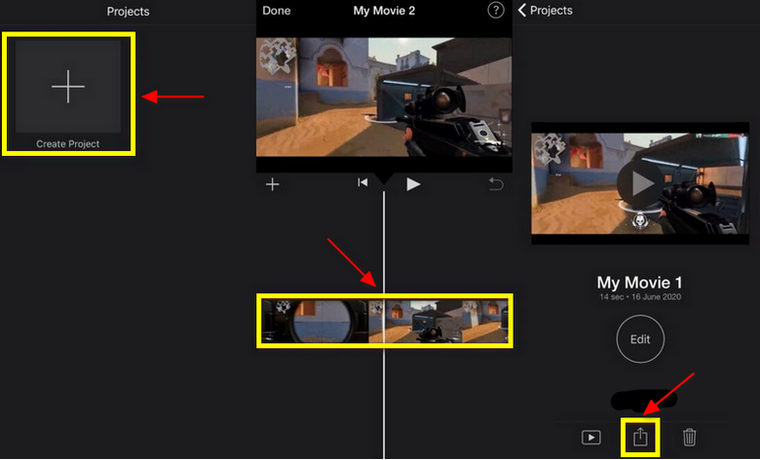
2. Vid.Fun
Angenommen, Sie überlegen, wie Sie Videos auf Android kürzen können. Vid.Spaß ist die Anwendung, mit der Sie dies erreichen können. Diese Anwendung verfügt über zahlreiche Videobearbeitungsfunktionen, die Sie auf Ihren Bearbeitungsprozess anwenden können. Eine seiner Bearbeitungsfunktionen ist die Trimmoption, mit der Sie die Länge Ihres Videos auf die von Ihnen bevorzugte Länge zuschneiden können. Diese Anwendung eignet sich hervorragend zum Kürzen Ihres Videoclips. Um zu erfahren, wie Sie es verwenden, fahren Sie mit den folgenden Schritten fort.
Laden Sie die Anwendung herunter und installieren Sie sie auf Ihrem Mobiltelefon. Sobald Sie fertig sind, öffnen Sie die Anwendung und starten Sie den Trimmvorgang.
Wenn Sie die Anwendung öffnen, klicken Sie auf Schneiden Wählen Sie einen Videoclip aus und Ihr Video wird auf dem Vorschaubildschirm angezeigt. Um Ihr Video zuzuschneiden, ziehen Sie die Schieberegler von links oder rechts und markieren Sie die Videoteile, die Sie beibehalten möchten. Außerdem können Sie einen Ein- und Ausblendfilter auf Ihren Videoclip anwenden.
Wenn Sie fertig sind, klicken Sie auf Export Klicken Sie auf die Schaltfläche, um die kürzere Version Ihres Videoclips zu speichern.
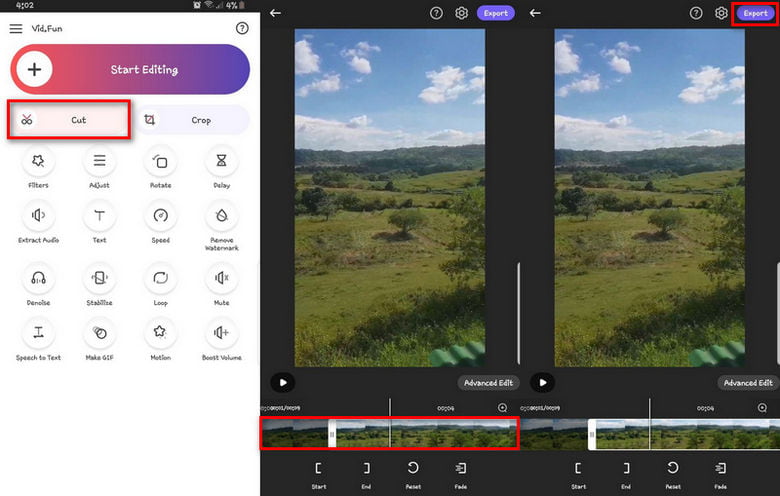
Teil 3. FAQs zu Kurzvideos
Warum ist die Videolänge wichtig?
AdAge gibt an, dass 33% der Aufmerksamkeit der Zuschauer nach 30 Sekunden verloren gehen. Gleichzeitig werden 45% der Zuschauer nach einer Minute ausgeschaltet. Daher sind kurze Videos ansprechender, da sie schnell die Aufmerksamkeit der Zuschauer erregen.
Kann ich Videos auf dem iPhone zuschneiden?
Öffnen Sie auf Ihrem iPhone die Fotoanwendung und wählen Sie ein Video aus, das Sie zuschneiden möchten. Fahren Sie anschließend mit „Bearbeiten“ fort und bewegen Sie die Schieberegler auf der linken oder rechten Seite Ihres Videos, um den Anfangs- und Endpunkt Ihres Videos zu ändern.
Warum mögen Leute Kurzvideos?
Viele Menschen haben viel Freizeit, um sich lange Videos anzusehen, weshalb Kurzvideos heute beliebter sind. Es ermöglicht den Zuschauern, die Informationen schnell zu erhalten und wenig Zeit damit zu verbringen, sich ein langes Video anzusehen.
Abschluss
Wenn Sie den Zuschneidevorgang anwenden, verkürzen Sie Ihr Video. Sie verkürzen die Länge Ihres Videos, indem Sie nicht benötigte Teile entfernen, die Anfangs- oder Endteile kürzen und die Geschwindigkeit Ihres Videos anpassen. Der Videokürzer Oben sind die Tools aufgeführt, auf die Sie sich verlassen können, um Ihre Anforderungen zu erfüllen.
Finden Sie weitere Lösungen
So verlangsamen Sie ein Video und erstellen ein Zeitlupenvideo 2022 So schärfen Sie die Videoqualität und korrigieren ein verschwommenes Video Komprimieren Sie Videos für Web, E-Mail, Discord, WhatsApp oder YouTube Umsetzbare Methoden zum Aufhellen eines Videos auf Computer oder Mobilgeräten So verringern Sie die Videoauflösung, um das Hochladen zu beschleunigen 3 Möglichkeiten, alte Videos wiederherzustellen und eine bessere Qualität zu genießen- Video bearbeiten
- 3 Möglichkeiten, mithilfe von Online- und Offline-Tools Text zu Videos hinzuzufügen
- Methoden zum Hinzufügen von Wasserzeichen zu GIF und zum Entfernen von Wasserzeichen aus GIF
- So erstellen Sie einen Instagram-Filter mit hervorragenden Tools
- Einfache Möglichkeiten zum Hinzufügen von Fotos in Videos online und offline
- Die 10 besten Video-Loopers auf dem Desktop und online, die Sie nicht verpassen sollten
- Umfassendes Tutorial zum richtigen Loopen von Videos auf YouTube
- Umsetzbare Möglichkeiten zum Bearbeiten der Videolänge für Twitter ohne Qualitätsverlust
- So erstellen Sie ein Reaktionsvideo für alle Content-Ersteller
- Zuverlässige GIF-Filteranwendung zur Verbesserung Ihres GIF
- Ausgezeichnete Videofilter-App für Desktop, iPhone und Android



